
Სარჩევი:
- ავტორი John Day [email protected].
- Public 2024-01-30 10:15.
- ბოლოს შეცვლილი 2025-06-01 06:09.

სულ უფრო და უფრო მეტი ადამიანი აკეთებს საკმაოდ ინტენსიურ მუშაობას კომპიუტერებზე და იღებს ნაკადს. თქვენ შეიძლება გინდოდათ გაეუმჯობესებინათ თქვენი სამუშაო პროცესი თქვენს კომპიუტერში, თუ ასე იქნებოდა თქვენ შეიძლება შეხედოთ რაიმე სახის მეორადი კლავიატურის მიღებას, შესაძლოა Streamdeck- მა მოახდინოს თქვენი კომპიუტერის ზოგიერთი უფრო განმეორებადი ამოცანის ავტომატიზირება, მაგრამ პროდუქტი, როგორიცაა Streamdeck არის 150 დოლარი. ამაზონი (ამის წერის დროს).
რა მოხდება, თუ მე გეტყვით, რომ თქვენ შეგიძლიათ ნებისმიერი ძველი კლავიატურა ან ნუმპადი გახადოთ სრულად კონფიგურირებადი მაკრო კლავიატურა. დამატებითი აპარატურა არ არის საჭირო (გარდა კლავიატურის მიზეზისა) და მხოლოდ კლავიატურის ღირებულებისთვის. მაგრად ჟღერს სწორად. ნება მომეცით გამოგყვეთ. ყველაფერი რაც თქვენ გჭირდებათ არის კოდირების ცოდნა, ცოტა მოთმინება და კლავიატურა.
ნუ მისცემთ შიშს კოდირებას. ეს არ იქნება ძალიან რთული.
კრედიტები
მე თვითონ არ გამომივიდა მაკროებისთვის მეორე კლავიატურის დაყენების ეს მეთოდი. მინდა სრული დამსახურება მივანიჭო ტომ სკოტს და ტარანვჰს.
TaranVH/მე -2 კლავიატურა
ბოდჯის ხელოვნება: როგორ გავაკეთე ემოჯი კლავიატურა
მე შევცვალე მათი იდეები და კოდი, რათა ჩემი სურვილისამებრ ემუშავა.
მარაგები
კლავიატურა
ნაბიჯი 1: დააინსტალირეთ საჭირო პროგრამები
თქვენ ალბათ იცით, რომ თუ ფანჯარაში ჩართავთ 2 კლავიატურას, ფანჯრები ვერ შეძლებს მათ ერთმანეთისგან გარჩევას, ამიტომ ჩვენ ცოტა შემოქმედებითები უნდა ვიყოთ.
LuaMacros - ჩამოტვირთეთ
2 კლავიატურას შორის განასხვავებლად ჩვენ გამოვიყენებთ პროგრამულ უზრუნველყოფას LuaMacros. LuaMacros შეიქმნა ფრენის ტრენაჟორების შესაქმნელად და, შესაბამისად, შეუძლია განასხვავოს მრავალი კლავიატურა.
ავტომატური გასაღები - ჩამოტვირთეთ
მაკროების დასაყენებლად, რომლებიც თქვენს ცხოვრებას გაუადვილებს, ჩვენ ვიყენებთ Autohotkey- ს. სკრიპტირების ენა ძლიერი მაკროების შესაქმნელად.
კოდი ჩემი GitHub საცავიდან - ჩამოტვირთეთ
თქვენ ნახავთ ამ პროექტში საჭირო ყველა ფაილს ჩემს GitHub გვერდზე. უბრალოდ დააჭირეთ მწვანე ღილაკს და გადმოწერეთ ფაილები. ეს გეხმარებათ იცოდეთ სად შეინახავთ საქაღალდეს, როდესაც მიიღებთ ჩამოტვირთვას GitHub- ზე, რადგან ეს დაგეხმარებათ მოგვიანებით.
ნაბიჯი 2: მიიღეთ კლავიატურის ID
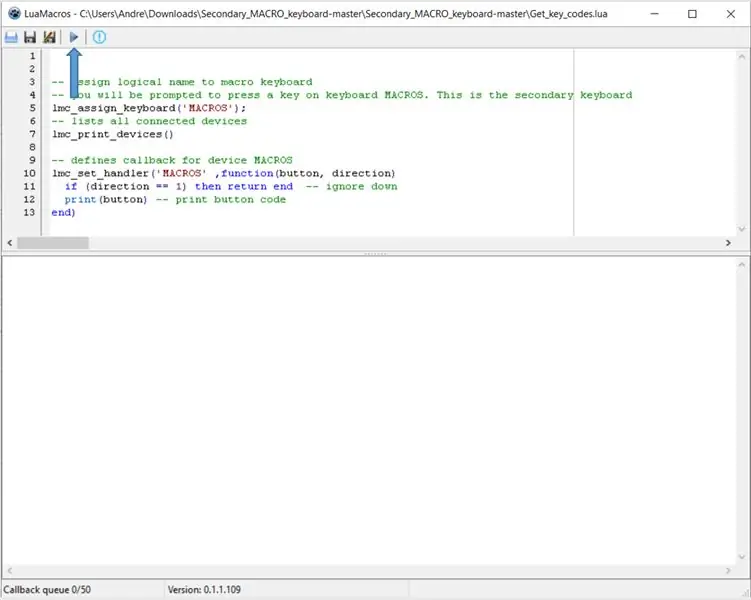
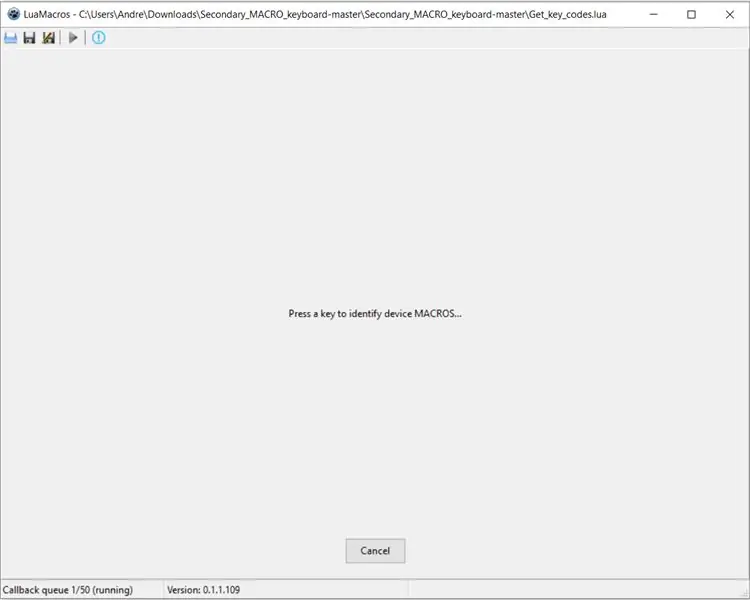
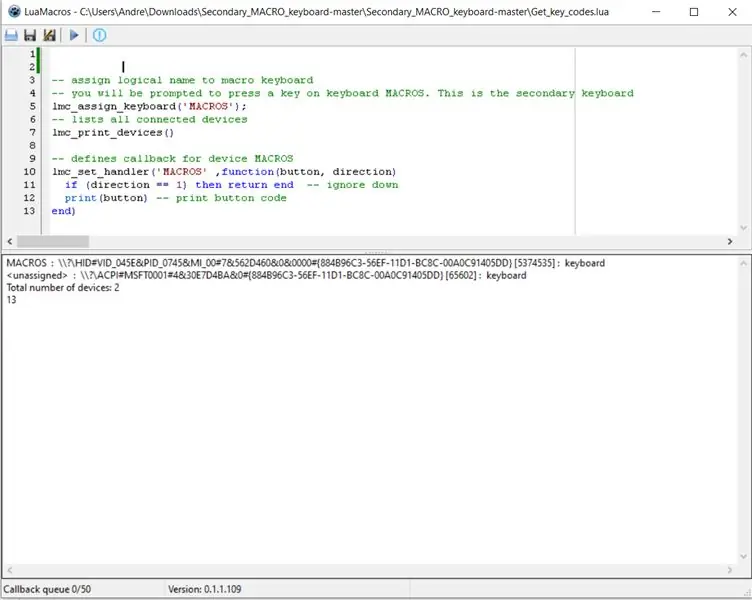
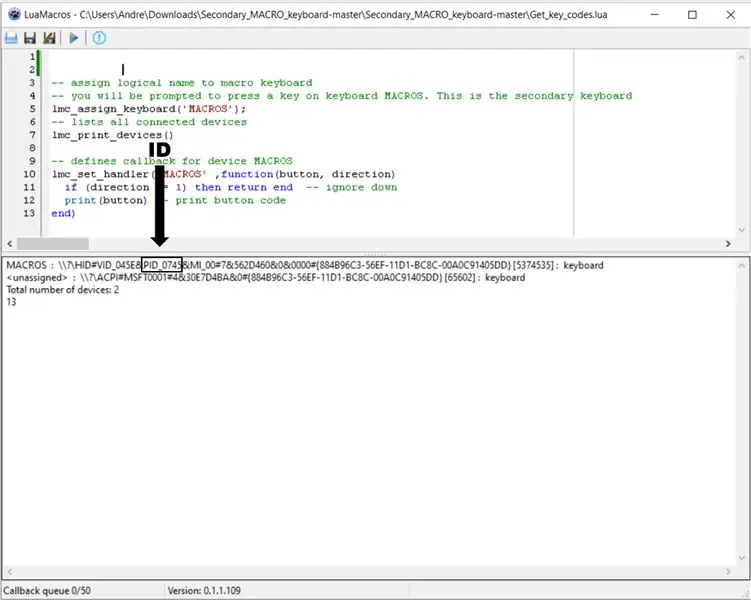
მიუხედავად იმისა, რომ Windows- ს არ შეუძლია განასხვავოს კლავიატურები, თითოეულ კლავიატურას აქვს ID. ჩვენ გვჭირდება ეს ID, რომ ვუთხრათ LuaMacros- ს, რომელი კლავიატურაა ჩვენი MACRO კლავიატურა.
ამ პირადობის მოწმობის გასახსნელად გახსენით Luamacros და გახსენით ფაილი Get_key_codes.lua -ფაილი იქნება თქვენს GitHub- დან გადმოწერილი საქაღალდეში
როდესაც გახსნით ფაილს, დააწკაპუნეთ პატარა ლურჯ სამკუთხედზე, რომელიც მდებარეობს პროგრამის გასაშვებად. თქვენ მოგეთხოვებათ დააჭიროთ ღილაკს კლავიატურაზე, რომელიც გსურთ გადაიქცეს MACRO კლავიატურაზე
პროგრამა გამოუშვებს ყველა დაკავშირებული მოწყობილობის ჩამონათვალს. რაღაც მსგავსი, რასაც ხედავთ ზემოთ მოცემულ სურათებში: ჩემს შემთხვევაში, თქვენ ხედავთ, რომ მე მაქვს ორი მოწყობილობა დაკავშირებული. MACROS არის მოწყობილობა, რომელიც თქვენ ახლახან დაადგინეთ მეორად კლავიატურაზე ღილაკის დაჭერით.
MACROS- ის მარჯვნივ, ჩვენ გვაქვს გრძელი სტრიქონი, ეს არის მოწყობილობის ტიპისა და ID- ის კომბინაცია. ჩემს მეორეხარისხოვან კლავიატურას აქვს ID: PID_0745 თქვენ აღმოაჩენთ ID პირველ 2 - ს შორის. შეხედეთ სურათს ზემოთ
ჩაწერეთ თქვენი კლავიატურის ID. ის დაგჭირდებათ მე -3 საფეხურზე.
ნაბიჯი 3: დააკონფიგურირეთ ფაილი: 2nd_keyboard.lua
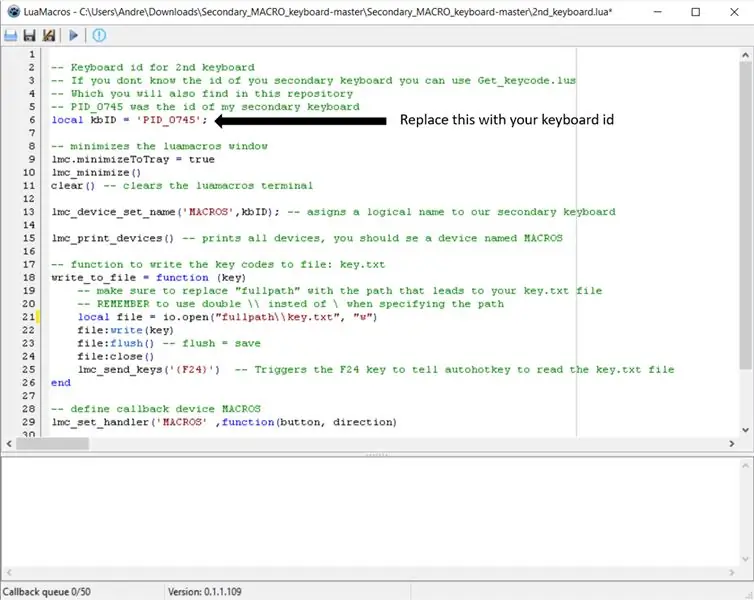
გახსენით LuaMacros და გახსენით ფაილი 2nd_keyboard.lua - ფაილი შეგიძლიათ იხილოთ იქ, სადაც იპოვნეთ Get_key_codes.lua ახლა იპოვეთ ხაზი:
ადგილობრივი kbID = 'PID_0745'
და შეცვალეთ ჩემი პირადობის მოწმობა (PID_0745) იმ იდენტიფიკაციით, რომელიც ნახეთ მე -2 ნაბიჯში. ეს არის იმის თქმა, რომ LuaMacros- ს რა კლავიატურის მოსმენა სურს. გაუფრთხილდით, რომ არაფერი შეცვალოთ ხაზზე.
ნაბიჯი 4: სცადეთ
თქვენ უკვე მზად უნდა იყოთ და მზად იყოთ გაუშვათ როგორც LuaMacros ფაილი, ასევე Autohotkey ფაილი.
ამისათვის ჯერ გახსენით ფაილი 2nd_keyboard.lua LuaMacros- ში და დააწკაპუნეთ პატარა ლურჯ სამკუთხედზე. ახლა დააწკაპუნეთ ფაილზე Explorer- ში ფაილზე Main.ahk და დააწკაპუნეთ სკრიპტის გაშვებაზე.
ახლა თქვენ უნდა შეგეძლოთ დააჭიროთ ღილაკს "1" თქვენს მეორე კლავიატურაზე და დაინახოთ ბლოკნოტის გახსნა. თუ ეს ასეა გილოცავთ, თქვენ სრულად დააყენეთ თქვენი მაკრო კლავიატურა.
მომდევნო ეტაპზე, ჩვენ შევხედავთ როგორ დავაკონფიგურიროთ საკუთარი მაკროები
თუ ის არ მუშაობს, აქ არის რამოდენიმე პრობლემა:
- შეამოწმეთ, რომ თქვენ შემთხვევით სხვა არაფერი შეცვალეთ კოდში
-
შეამოწმეთ, რომ თქვენ შეცვალეთ ჩემი კლავიატურის ID თქვენი სწორი კლავიატურის ID- ით
- სცადეთ სხვა კლავიატურა
ნაბიჯი 5: შექმენით თქვენი საკუთარი მაკრო
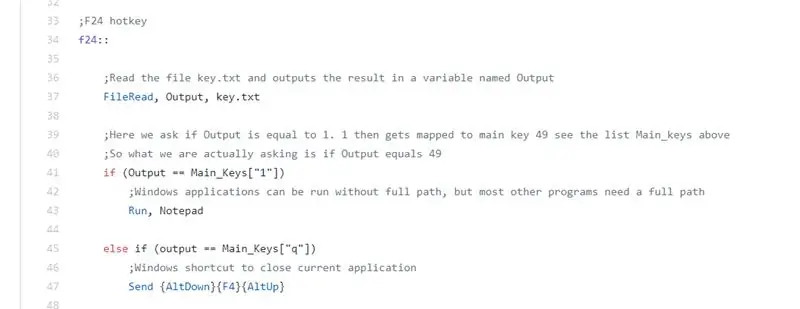
განმარტება
როდესაც LuaMacros აღმოაჩენს, რომ თქვენ დააწკაპუნეთ ღილაკზე მაკრო კლავიატურაზე, ის წერს რომელი ღილაკი იყო დაჭერილი ფაილის გასაღებში. ტექსტი შემდეგ აჭერს F24. F24 არის გასაღები Windows- ში, რომელიც არ არის თქვენს კლავიატურაზე. როდესაც AutoHotkey. ამოიცნობს, რომ F24 უკვე დაჭერილია და კითხულობს ფაილს შესატყვისი მაკრო ყველაფრის ქვემოთ
f24::
სანამ ხაზი
დაბრუნების
ეს არის ის, რასაც AutoHotkey გააკეთებს F24 დაჭერისას
პირველი რაც Autohotkey გააკეთებს F24 დაჭერისას არის წაკითხვა რა არის ფაილის key.txt. ეს ხდება 37 ხაზზე.
შემდეგ მე გავაკეთე მაკრო, რომელიც გააქტიურდება, თუ ფაილის გამომავალი არის გასაღები "1". თუ დავაჭერ 1 -ს მაკრო კლავიატურის Notepad გაიხსნება. (სტრიქონი 41 - 43)
შემდეგი რაც თქვენ შეგიძლიათ ნახოთ არის ის, რომ თუ კლავიატურაზე დავაყენებ "q" - ს Alt დაჭერილი იქნება ქვემოთ, F4 იქნება დაჭერილი და Alt გათავისუფლდება. ეს იგივეა, რაც თითის დაჭერა დაიჭირო Alt, შემდეგ დააჭირეთ f4 და შემდეგ გაათავისუფლეთ Alt. ეს კლავიშის კომბინაცია დახურავს ნებისმიერ აქტიურ ფანჯარას Windows- ში
Შექმენი შენი საკუთარი
თქვენ შეგიძლიათ გააგრძელოთ მსგავსი მაკროების დამატება ნიმუშის გაგრძელებით. ახალი მაკრო დასამატებლად ჩაწერეთ
სხვა შემთხვევაში
და შემდეგ ჩაწერეთ რისი გაკეთება გსურთ Autohotkey მის ქვემოთ.
თქვენ ასევე შეგიძლიათ გამოიყენოთ კლავიშები Numpad- ით წერილობით
else if (ouput == Numpad ["რაც გასაღები გინდა მცირე ასოებით"]
და შემდეგ ჩაწერეთ რისი გაკეთება გსურთ Autohotkey მის ქვემოთ.
მაგალითად, თქვენ შეგიძლიათ გაგზავნოთ გასაღებები გაგზავნის ბრძანების გამოყენებით.
მაგალითად, მე რომ მინდოდა კლავიატურა ჩაეწერა "ეს მე მშვენიერია" როდესაც ღილაკს "a" დავუმატებ მე დავამატებ
სხვა შემთხვევაში
გააგზავნე, ეს მშვენიერია
თქვენ ასევე ნახავთ, რომ მე დავამატე რამდენიმე მაკრო Numpad ღილაკებისთვის. Numpad- ის ყველა გასაღებს მინიჭებული აქვს emoji. (დარწმუნდით, რომ თქვენ არ დააწკაპუნეთ Numlock- ზე, რადგან ეს შეცვლის საკვანძო კოდებს)
შემდგომი დახმარება
თუ გსურთ ისწავლოთ როგორ გააკეთოთ მართლაც მძლავრი მაკროები შეამოწმეთ Autohotkey დოკუმენტაცია ასევე არსებობს უამრავი დახმარება ინტერნეტში შესასვლელად.
Წარმატებები.
გირჩევთ:
EngineersBuddy უკაბელო კლავიატურა, მაუსი და მაკრო ჩამწერი .: 4 ნაბიჯი

EngineersBuddy უკაბელო კლავიატურა, მაუსი და მაკრო ჩამწერი. ეს Android პროგრამა მუშაობს Enginners Buddy კლავიატურისა და თაგვის ემულატორის აპარატურის მოდულთან ერთად. მოდული იმუშავებს ნებისმიერ HID კომპთან
Diy მაკრო ობიექტივი AF– ით (განსხვავდება ყველა სხვა წვრილმანი მაკრო ლინზისგან): 4 ნაბიჯი (სურათებით)

Diy მაკრო ობიექტივი AF– ით (განსხვავდება ყველა სხვა წვრილმანი მაკრო ლინზისგან): მე მინახავს ბევრი ადამიანი, ვინც ამზადებს მაკრო ლინზებს სტანდარტული ნაკრების ლინზებით (ჩვეულებრივ 18-55 მმ). მათი უმრავლესობა არის ობიექტივი, რომელიც მხოლოდ კამერაზეა შემორჩენილი ან წინა ელემენტი ამოღებულია. ორივე ამ ვარიანტს აქვს უარყოფითი მხარეები. ლინზების დასამაგრებლად
3D ბეჭდვით Arduino მაკრო კლავიატურა: 6 ნაბიჯი (სურათებით)

3D ბეჭდვით Arduino მაკრო კლავიატურა: ეს იყო ჩემი პირველი პროექტი Arduino Pro Micro– სთან ერთად. თქვენ შეგიძლიათ გამოიყენოთ იგი Zoom- ში ან Discord- ის ჩატებში, რათა გააკეთოთ ისეთი რამ, როგორიცაა მუნჯი გადართვა, თქვენი ვიდეოს გადართვა ან ეკრანის გაზიარება. ამის გარდა, თქვენ შეგიძლიათ დააპროგრამოთ ის, რომ გახსნას ხშირად გამოყენებული პროგრამები თქვენს
წვრილმანი Bluetooth მაკრო კლავიატურა: 10 ნაბიჯი (სურათებით)

წვრილმანი Bluetooth მაკრო კლავიატურა: ამ ინსტრუქციაში ჩვენ ვაპირებთ შევხედოთ ESP32– ის ჩაშენებული Bluetooth– ის გამოყენებას Bluetooth კლავიატურის იმიტირებისთვის. Bluetooth HID (ადამიანის ინტერფეისის მოწყობილობა) არის პროტოკოლი, რომელსაც იყენებენ ჩვეულებრივი Bluetooth კლავიატურა და თაგვები და შესაძლებელია მისი ემუ
უმარტივესი წვრილმანი მაკრო კლავიატურა: 10 ნაბიჯი (სურათებით)

უმარტივესი წვრილმანი მაკრო კლავიატურა: მაკრო კლავიატურა შეიძლება გამოყენებულ იქნას თქვენს კომპიუტერში გარკვეული მოქმედებების ან ფუნქციების შესასრულებლად და შეიძლება მართლაც სასარგებლო იყოს გარკვეული პროგრამებისთვის, როგორიცაა ვიდეო რედაქტორები ან თამაშები. ბევრ აპლიკაციას აქვს ცხელი კლავიშები მოქმედებების სწრაფად შესასრულებლად, მაგრამ ზოგჯერ
